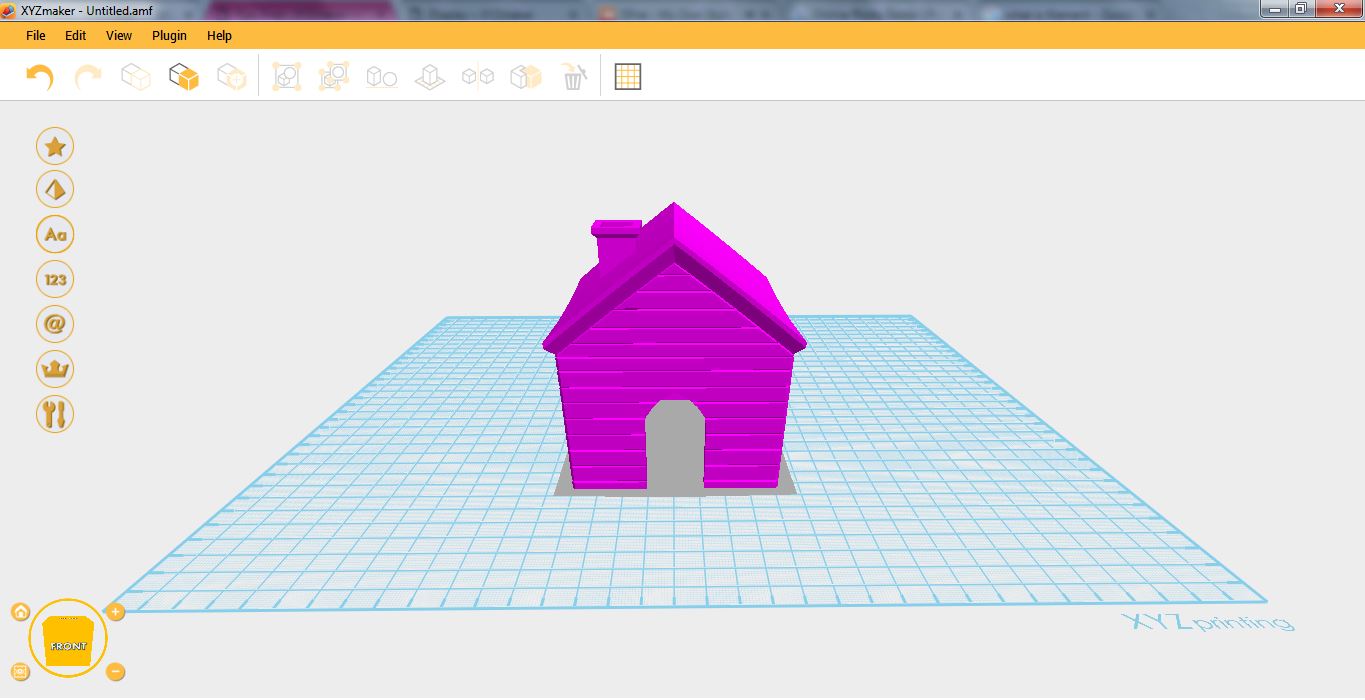Last updated on September 19th, 2018 at 10:57 am
編輯選單列中的此功能與工具列中的指令相同。此功能具有復原(Undo)、重做(Redo)、複製(Copy)、貼上(Paste)、再製(Clone)、刪除(Delete)、群組(Group)、取消群組(Ungroup)、鏡像(Mirror)、對齊(Align)、登陸(Land)、開孔(Hole)及喜好設定(Preferences)。

偏好設定視窗在選單列-編輯標籤下方,您可在此看見一般與外觀屬性。從喜好設定的名稱即可看出,使用者可以選擇自己的設計、色彩、語言、專案儲存位置,因此,此軟體便可根據您的喜好量身打造!
1.開啟 XYZmaker。
2.按一下編輯(Edit),然後選擇偏好設定(Preferences)。
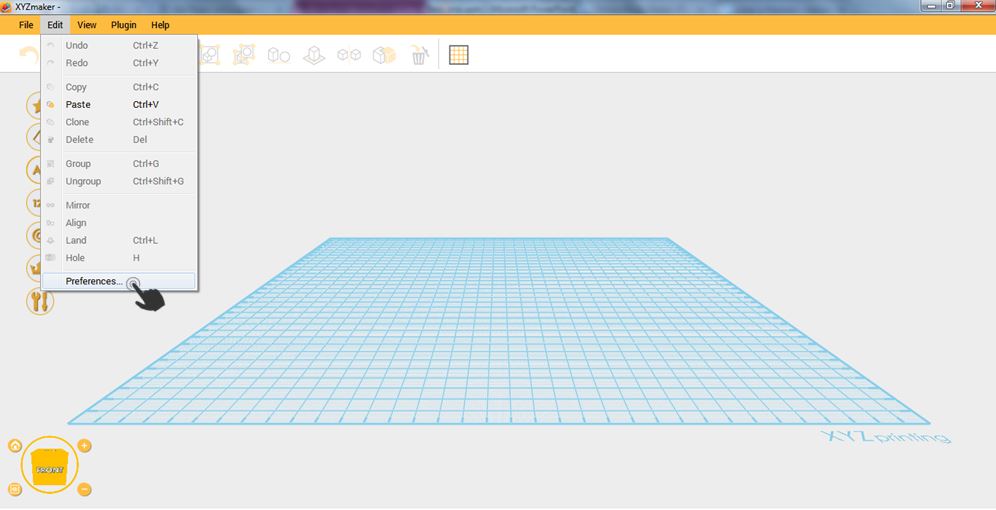
3.偏好設定視窗將會顯示。一般(GENERAL)標籤包括語言(Language)與自動儲存(Auto save project every),而在顯示(DISPLAY)標籤上,則包括背景(Background)與物件色彩(Objects)。
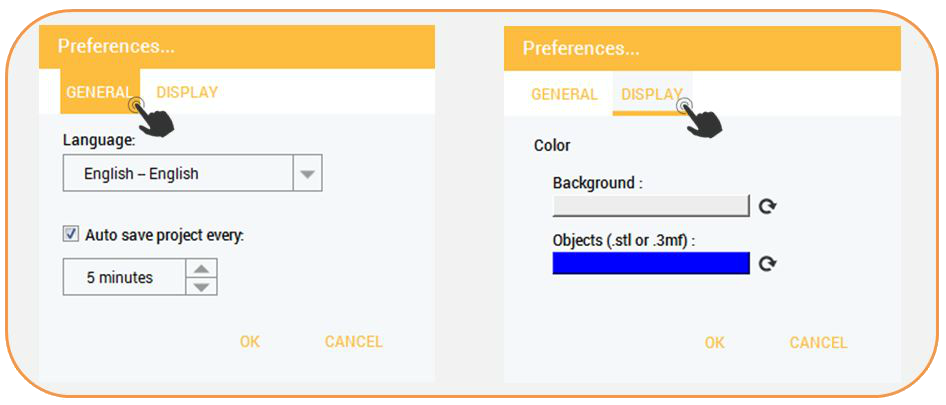
在顯示中,您可以自訂 XYZmaker。您可以根據想要的陰影,設定主視窗的色彩。物件色彩也可根據您的喜好改變。
背景
此功能用於將主視窗的色彩變更成您喜好的色彩。簡而言之,可以自訂您的視窗。
1.開啟 XYZmaker。

2.按一下編輯(Edit),然後選擇偏好設定(Preferences)。
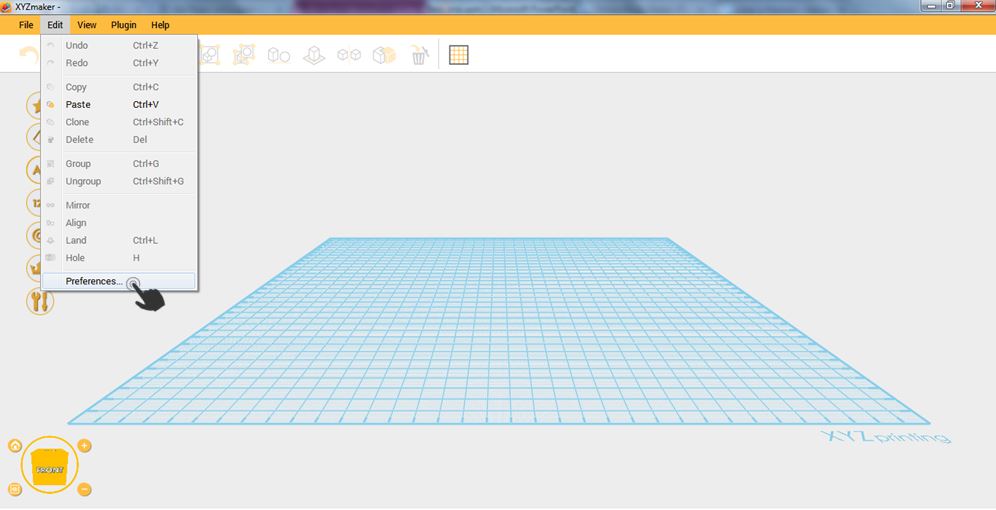
3.按一下顯示(Display)標籤、按一下背景(Background)、選擇您想要用的色彩,然後按一下確定(OK)。選擇所需色彩,然後再按一下確定(OK)。
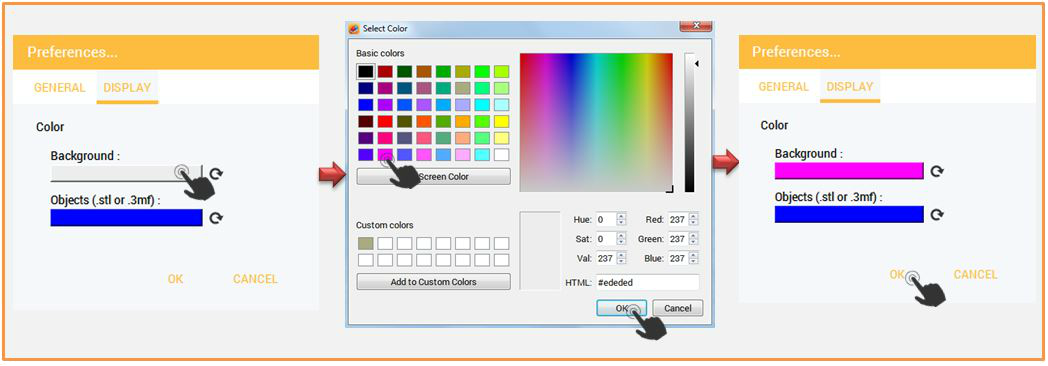
4. 背景色彩隨即變更!
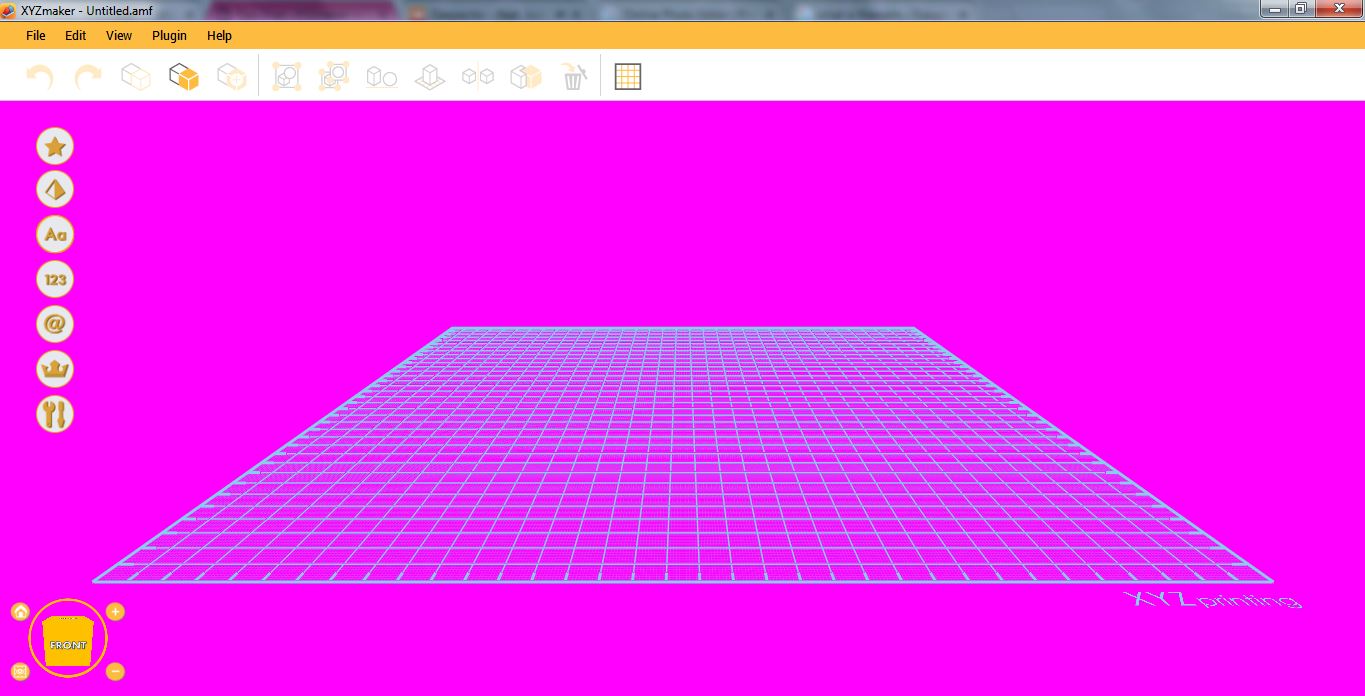
物件色彩
功能僅適用於 STL 與 3mf。 在此功能中,您可以在 XYZmaker 中 開啟 STL 與 3mf 物件時,設定其色彩。例如,您想要在開啟時,讓物件色彩呈現粉紅色。
1.按一下顯示(DISPLAY)標籤,然後按一下物件(Objects)(.stl 或 .3mf)。選擇您要套用的色彩,然後按一下確定(OK)。選擇所需色彩,然後再按一下確定(OK)。
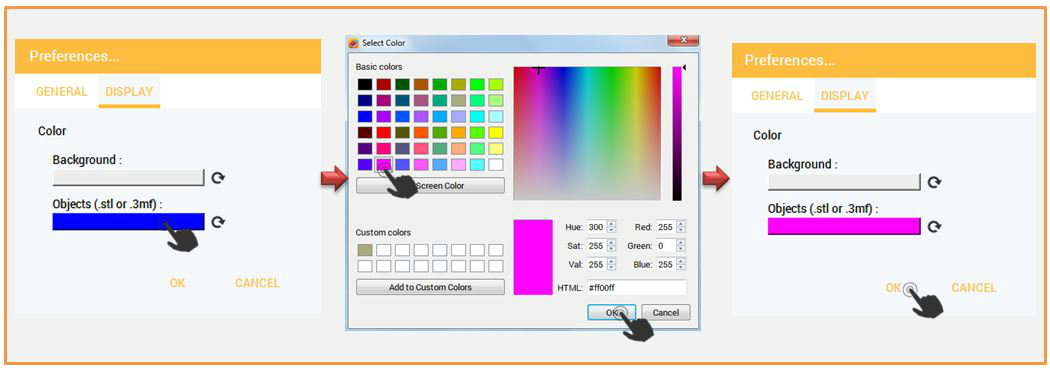
2.物件色彩即變成粉紅色。